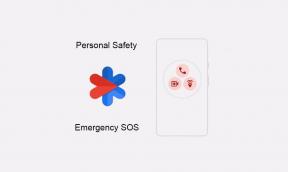Korjaa virhekoodi 0xc0000142: Sovellusta ei voitu käynnistää oikein
Windows / / August 05, 2021
Virhekoodi 0xc0000142 on yleinen Windows-virhe, joka tulee yleensä esiin, kun käytät Microsoft Office, Fortnite, Steam, AutoCAD tai muita ohjelmia. Se on erittäin ärsyttävä virhe, joka estää kaikkia sovelluksia alustamasta.
Virhe voi tapahtua missä tahansa Windows-versiossa. Kun yrität käynnistää ohjelmaa, tämä virheilmoitus toivottaa sinut tervetulleeksi. “Sovellus ei käynnistynyt oikein (0xc0000142). Napsauta OK sulkeaksesi sovelluksen. "
Enimmäkseen virhe syntyy tiettyjen tiedostojen häviämisen vuoksi järjestelmähakemistossa. Mutta tähän ongelmaan voi olla monia syitä. Olemme toimittaneet sinulle luettelon ratkaisuista. Kokeile niitä yksi kerrallaan.

Sisällysluettelo
- 1 Syyt virhekoodiin 0xc0000142:
-
2 Ratkaisut virhekoodin 0xc0000142 korjaamiseen:
- 2.1 Käynnistä tietokoneesi uudelleen
- 2.2 Poista peli tai sovellus
- 2.3 Suorita yhteensopivuustilassa
- 2.4 Vioittuneet tiedostot
- 2.5 Rekisterieditorin käyttäminen
- 2.6 Komentokehotteen määritys
- 2.7 Vianmääritys
- 2.8 Järjestelmän uudelleenjärjestäminen
Syyt virhekoodiin 0xc0000142:
Tässä on kaksi pääasiallista syytä tämän virheen takana.
- Vikojen tai vioittuneisuuden esiintyminen sovelluksessa, jota yrität käyttää.
- Toinen tärkein syy voi olla DLL-tiedostot (joita tarvitaan pelien tai ohjelmien käynnistämiseen) ovat virheellisiä.
Ratkaisut virhekoodin 0xc0000142 korjaamiseen:
Käynnistä tietokoneesi uudelleen
Kun käynnistät järjestelmän uudelleen, kaikki käynnissä olevat prosessit sulkeutuvat. Yritä käynnistää järjestelmä uudelleen, jotta voit avata virheen osoittaneet sovellukset uudelleen. Katso onko ongelma ratkaistu.
Jos ongelma ei ratkennut, kokeile seuraavaa ratkaisua.
Poista peli tai sovellus
Harkitse tämän virheen osoittavan pelin tai sovelluksen poistamista. Virhe johtuu sovelluksen kadonneista tiedostoista. Joten, käytä kolmannen osapuolen asennuksen poisto-sovellusta ongelman poistamiseen, joka aiheuttaa sovelluksen, mukaan lukien sen jäljellä olevat tiedostot ja rekisterin. Asenna se uudelleen ja katso, onko ongelma edelleen olemassa. Nvidian ohjainten lisäksi tiedetään myös aiheuttavan tämän ongelman. Yritä tässä tilanteessa poistaa GeForce-apuohjelman asennus. Jos ongelma ei poistu, kokeile seuraavaa ratkaisua.
Suorita yhteensopivuustilassa
On mahdollista korjata ongelma suorittamalla sovellus yhteensopivuustilassa. Seuraa näitä muutamia alla annettuja vaiheita.
- Valitse sovellus, joka aiheuttaa ongelmia ja napsauta sitä hiiren kakkospainikkeella.
- Löydät vaihtoehdon
- Mene Yhteensopivuus välilehti
- Valitse yhteensopivuustila järjestelmän mukaan.
- Klikkaus Käytä, ja sitten
- Näet, toimiiko sovellus Windows 7: ssä, tai voit kokeilla muita vaihtoehtoja.
Vioittuneet tiedostot
Ongelma voi syntyä sovelluksessa olevien vioittuneiden tiedostojen vuoksi. Voit suorittaa järjestelmätiedostojen tarkistuksen ja selvittää, ratkaiseeko se ongelman.
- Avaa Komentokehote
- Suorita tämä komentorivi
sfc / scannow
- Valitse Ohjauspaneeli ja valitse sitten Ohjelmat ja ominaisuudet
- Mene sitten Poista ohjelma
- Lajittele ohjelmat päivämäärän mukaan ja poista äskettäin käynnistetyt ohjelmat.
Jos virhe ei ratkennut, siirry seuraavaan ratkaisuun.
Rekisterieditorin käyttäminen
Voit muuttaa rekisterieditoria LoadAppinit_dlls-avaimen arvoksi 0. Koska ongelman aiheuttaa vioittunut DLL, sen arvon muuttaminen 0 voi ratkaista ongelman. Noudata seuraavia ohjeita.
- Paina Windows-näppäintä + R.
- Laatikkotyypissä exe ja paina Tulla sisään
- Navigoi tällä polulla
HKEY_LOCAL_MACHINE \ SOFTWARE \ Microsoft \ Windows NT \ CurrentVersion \ Windows
- Löydät sen kaksoisnapsauttamalla.
- Vaihda se arvotiedot 0: een ja paina sitten
- Käynnistä tietokone uudelleen ja tarkista, onko ongelma ratkaistu.
Komentokehotteen määritys
Virhe voi ilmetä myös, jos komentokehotteen asetuksia ei ole määritetty oikein. Noudata näitä ohjeita oppiaksesi kokoonpanon muuttamisesta.
- Paina Windows-näppäintä + R ja avaa Suorita-valintaikkuna.
- Täällä kirjoitat "Cmd" ruutuun ja paina Tulla sisään
- Sinun on kirjoitettava seuraava komento ja sitten painettava Tulla sisään.
% i: lle (% windir% \ system32 \ *. ocx) tee regsvr32.exe / s% i
- Kun prosessi on valmis, käynnistä tietokone uudelleen.
Jos virhe on edelleen olemassa, siirry seuraavaan ratkaisuun.
Vianmääritys
Jos mikään yllä olevista ratkaisuista ei toiminut, yritä suorittaa vianmääritys.
- Mene Windowsin asetukset
- löytö Päivitys ja suojaus
- Valita Vianmääritys
- Napsauta nyt Windows päivitys ja valitse Suorita vianmääritys
- Jos virheitä esiintyy, vianetsintäohjelma etsii ja korjaa sen automaattisesti.
- Käynnistä tietokone uudelleen prosessin päätyttyä.
Voit korjata tämän menetelmän, jos Windows Update -sivustossa on ongelmia. Tarkista, onko virhekoodi 0xc0000142 edelleen olemassa vai ei.
Järjestelmän uudelleenjärjestäminen
Tietyt sovellukset eivät käynnisty, jos niiden oikeita alueita ei ole valittu. Korjaamalla niiden alueet asetuksissa voimme korjata tämän ongelman.
Seuraa näitä yksinkertaisia ohjeita.
- Paina Windows-näppäintä + S
- Kirjoita “Ohjauspaneeli“
- Siirry luettelon ensimmäiseen ohjelmaan
- Klikkaa "NäytäJa valitse luokistaPienet kuvakkeet”-Vaihtoehto.
- Mene Alueet ja valitseHallinta-välilehti“
- Valitse “Vaihda järjestelmän kieli"Ja napsauta avattavasta valikosta"Nykyinen järjestelmän kieli“
- Sinun on valittava sopiva alue luettelosta, napsauta Käynnistä tietokone uudelleen ja tarkista, jatkuuko ongelma.
Tässä oppaassa yritimme tarjota sinulle ratkaisuja virhekoodin 0xc0000142 käsittelemiseksi. Sovelluksesi ei voi käynnistyä, ennen kuin ongelma on korjattu. Muussa tapauksessa tämä virhe ilmestyy aina, kun yrität avata sovellustasi.
Yleensä virhe tapahtuu ohjelman käynnistämisen, pelien tai sovellusten avaamisen yhteydessä. Sinun on korjattava tämä ongelma heti ja voit seurata yllä annettuja ohjeita. Mene vaihe vaiheelta ja katso, mikä ratkaisu ratkaisee tämän virheen tietokoneellasi. Jos sinulla on kysyttävää tai palautetta, kirjoita kommentti kommenttikenttään. Katso myös meidän iPhone-vinkkejä, PC-vinkkejäja Android-vinkkejä jos sinulla on kysyttävää siitä tai haluat apua. Kiitos.